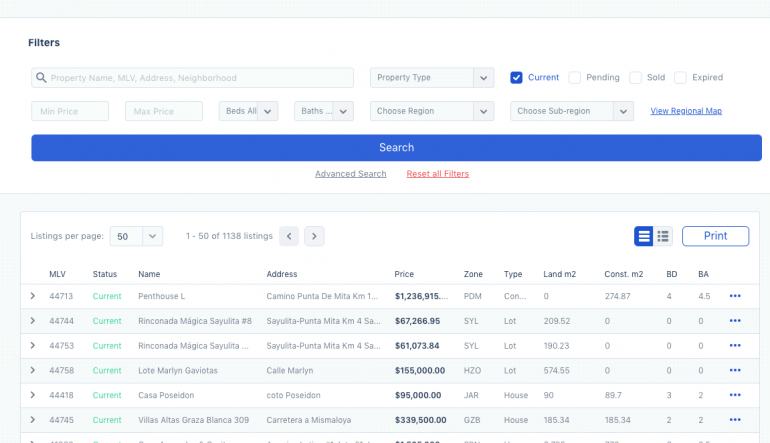Usando la función de búsqueda en el Área de Miembros
Puede usar el lado público de MLSVallarta para buscar propiedades, pero encontrará más opciones y flexibilidad si usa la búsqueda en de la sección de miembros del sitio web.
Para hacer esto, primero inicie sesión en el área de miembros y luego de clic en la opción Buscar ubicada en el menú del lado izquierdo.
Cuando se abra la página, verá los campos de criterios de búsqueda en la parte superior y las propiedades que se enumeran a continuación. Todas las propiedades actuales se muestran ahora, pero vamos a querer reducir eso.
Si está buscando una propiedad o área específica, puede usar el primer campo, pero la mayoría de las búsquedas, seleccionará un tipo de propiedad, rango de precios y región.
Deberá hacer clic en propiedades actuales, vendidas, pendientes o expiradas, si así lo desea.
Vamos a hacer primero una búsqueda de inventario actual.
Buscaremos condominios con precios entre 400,000 y 750,000. Para empezar, seleccionaremos todas las áreas, por lo que obtendremos todas las propiedades donde sea que estén ubicadas y alrededor de Vallarta. Luego de clic en el botón grande de búsqueda. Todos los condominios en este rango de precios se mostrarán a continuación, que son bastantes. Podemos reducirla limitando nuestra búsqueda a la región de Vallarta Norte, que incluye la zona hotelera y Marina Vallarta, vuelva a intentarlo. Podemos reducir aún más el número seleccionando el número de habitaciones que estamos buscando.
Los resultados de la búsqueda se muestran en un formato de lista, pero si hace clic en este icono, puede ver la misma lista pero con fotos incluidas.
Ahora, Que pasa si desea buscar propiedades que se han vendido?
Para proporcionarnos una búsqueda limpia, daremos clic en el enlace “Restablecer filtros” ubicado debajo del botón de búsqueda para borrar todos los campos que hayamos seleccionado. Luego, seleccionaremos condominios nuevamente, en Vallarta Norte, con un precio entre 500,000 y un millón, posteriormente deseleccionaremos Actual y seleccionaremos Vendido. Ahora, en la búsqueda avanzada, y esto es importante, desearemos limitar el intervalo de fechas de nuestra búsqueda. La información de propiedades Vendidas se remontan a 20 años, lo que probablemente no es lo que usted quiere. Volver a un año es lo más común, así que lo seleccionamos. Luego de clic en Buscar.
Si queremos limitar la búsqueda solo a Marina Vallarta, podemos regresar, seleccionarla y hacer la búsqueda nuevamente.
Si solo quisiéramos propiedades frente al mas con elevador, podemos seleccionar esas opciones, hay mucho más opciones. Juega con ellas por un tiempo para aprender todo lo que puedes hacer.
Y eso es todo. Si desea imprimir los resultados, simplemente de clic en el botón Imprimir.
Ahora, si estaba haciendo esto por que desea preparar un CMA para un cliente, es mejor usar la función Reportes (CMA) ya que generará un reporte de aspecto profesional y agradable para usted. Mira el video instructivo de CMA sobre cómo hacer esto.